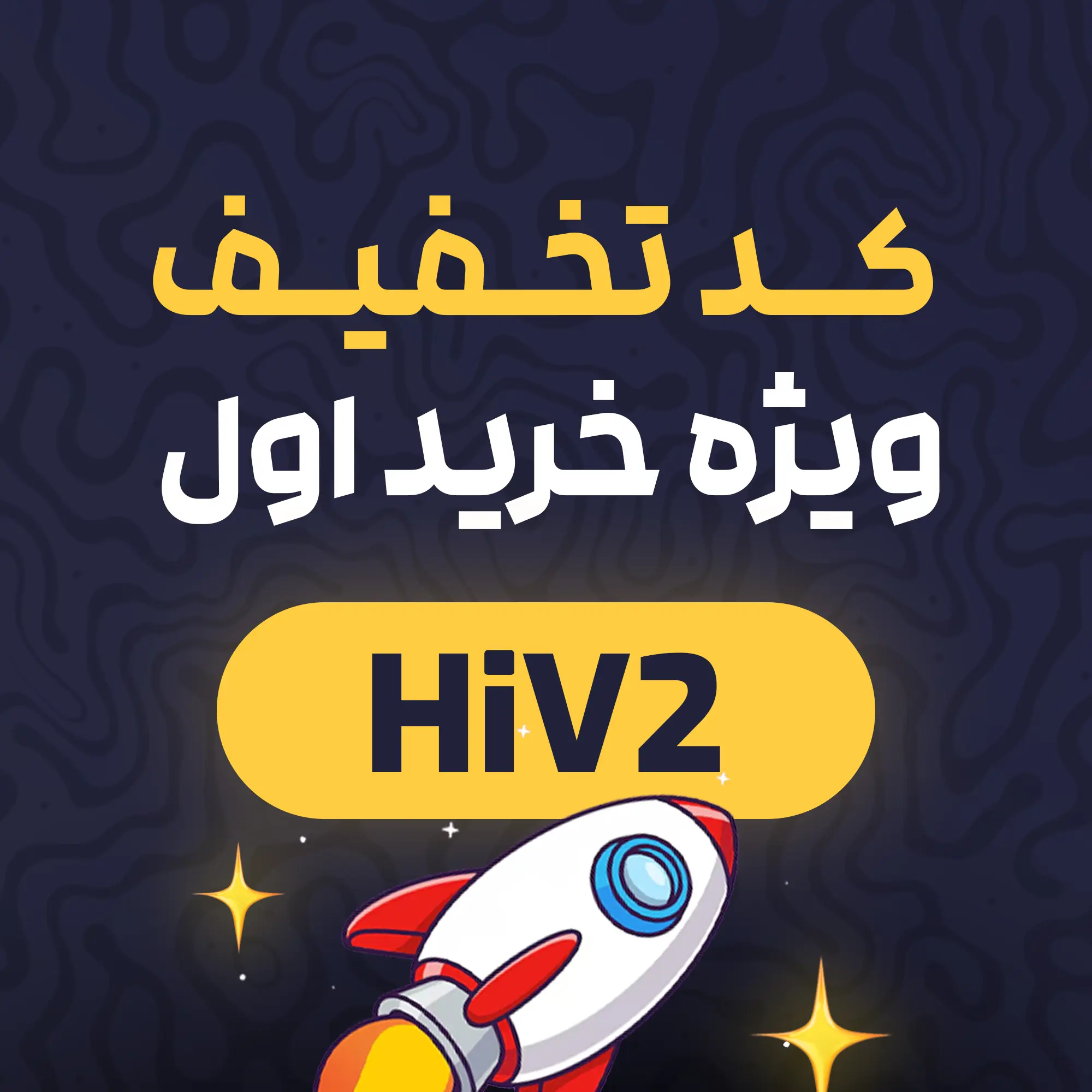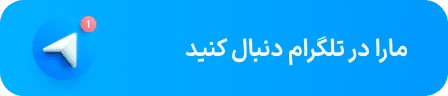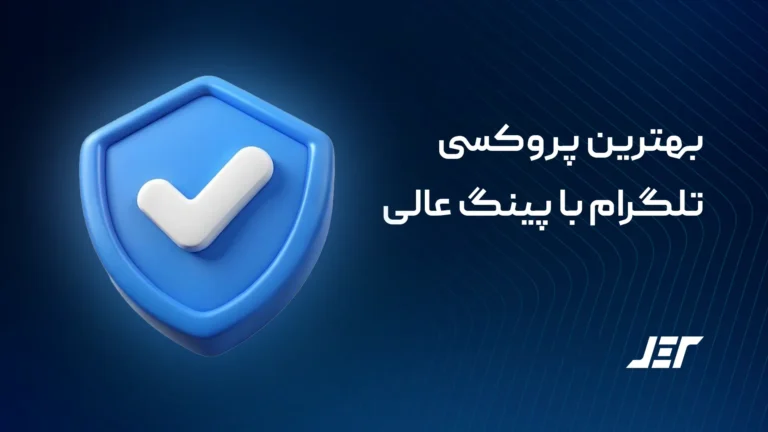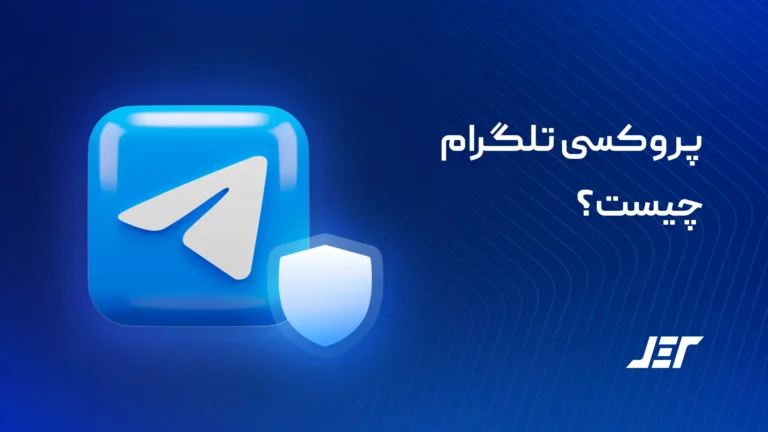V2RayNG یک برنامه کاربردی برای اندروید است که قابلیت استفاده در ویندوز را داشته و به کاربران اجازه می دهد تا با استفاده از پروتکل های متنوع و پیشرفته، اتصالات اینترنتی امن ایجاد کنند. این نرم افزار برای کاربران ایرانی که به دنبال راه حلی حرفه ای و آسان برای دور زدن محدودیت های اینترنتی هستند بسیار محبوب است. در این مقاله به معرفی جامع کلاینت V2RayNG برای ویندوز پرداخته و لینک دانلود V2RayNG برای ویندوز ۷ و ۸ و ۱۰ و ۱۱ را به همراه آموزش نصب و راه اندازی این برنامه و نکات کلیدی برای بهینه سازی سرعت و امنیت اتصال ذکر کرده ایم. برای کسب اطلاعات بیشتر، در ادامه همراه ما باشید.
معرفی برنامه V2RayNG برای ویندوز
V2RayNG یک برنامه کاربردی است که به کاربران امکان می دهد با استفاده از پروتکل های مختلف، اتصالات اینترنتی امن و خصوصی ایجاد کنند. این نرم افزار به طور خاص برای دور زدن محدودیت های اینترنتی و افزایش امنیت آنلاین طراحی شده و کاربران می توانند با استفاده از آن به سایت ها و خدماتی که در منطقه آن ها مسدود شده اند دسترسی پیدا کنند. این ابزار برای کاربرانی که به دنبال راه حلی آسان و حرفه ای برای مدیریت شبکه های خصوصی هستند، بسیار کاربردی است. نرم افزار V2RayNG نسخه ویندوز به دلایل زیر در میان کاربران ایرانی محبوب می باشد:
- پشتیبانی از پروتکل های متنوع
- امنیت بالا
- اوپن سورس بودن
- رابط کاربری ساده
- قابلیت سفارشی سازی
پیش نیازهای نصب V2RayNG در ویندوز
برای اجرای V2RayNG در ویندوز، به موارد زیر نیاز دارید:
- ویندوز ۷، ۸، ۱۰ یا ۱۱ (ترجیحاً ۶۴ بیتی)
- نصب شبیه ساز اندروید مانند BlueStacks یا MEmu Play، زیرا V2RayNG به طور اصلی برای اندروید طراحی شده است.
- اتصال پایدار برای دانلود و پیکربندی سرورها
نکاتی درباره نسخه های مختلف ویندوز
- ویندوز ۷: ممکن است نیاز به نصب به روزرسانی های اضافی مانند .NET Framework داشته باشد.
- ویندوز ۸: عملکرد مشابه ویندوز ۷، اما اطمینان حاصل کنید که شبیه ساز اندروید با نسخه سیستم عامل سازگار باشد.
- ویندوز ۱۰ و ۱۱: بهترین سازگاری با شبیه سازهای اندروید و عملکرد بهینه.
دانلود V2RayNG رایگان برای ویندوز با لینک مستقیم
برای دانلود V2RayNG رایگان توصیه می کنیم از منابع زیر استفاده کنید:
- صفحه رسمی GitHub: به GitHub V2RayNG مراجعه کرده و آخرین نسخه APK را دانلود کنید.
- نصب از Google Play Store: در شبیه ساز اندروید، Google Play Store را باز کرده و V2RayNG را جستجو کنید (Google Play).
دانلود از منابع غیرمعتبر ممکن است خطرناک باشد. نسخه های غیررسمی ممکن است شامل بدافزار یا مشکلات امنیتی باشند. همیشه از GitHub یا Google Play Store استفاده کنید.
آموزش نصب و راه اندازی V2RayNG در ویندوز
از آنجا که V2RayNG به طور خاص برای اندروید طراحی شده است، برای استفاده در ویندوز باید از شبیه ساز اندروید استفاده کنید. مراحل نصب این برنامه به شرح زیر می باشد:
نصب شبیه ساز اندروید
- شبیه سازهایی مانند BlueStacks یا MEmu Play را دانلود و نصب کنید.
- شبیه ساز را اجرا کرده و با حساب Google خود وارد شوید.
دانلود و نصب V2RayNG
- فایل APK را از GitHub یا Google Play Store دانلود کنید.
- فایل APK را در شبیه ساز نصب کنید.
اجرای برنامه
- V2RayNG را در شبیه ساز باز کنید.
- در صورت نیاز، برنامه را با کلیک راست و انتخاب “Run as Administrator” در شبیه ساز اجرا کنید.
خارج کردن فایل از حالت فشرده
- اگر فایل های اضافی (مانند geoip.dat یا geosite.dat) دانلود کرده اید، آن ها را در مسیر Android/data/com.v2ray.ang/files/assets در شبیه ساز قرار دهید.
آموزش تغییر زبان برنامه V2RayNG در دسکتاپ
زبان پیش فرض V2RayNG ممکن است چینی باشد. برای تغییر زبان به انگلیسی یا فارسی:
- به منوی تنظیمات (Settings) در V2RayNG بروید.
- گزینه زبان (Language) را پیدا کنید.
- انگلیسی (en) یا فارسی (fa-ir، در صورت موجود بودن) را انتخاب کنید.
- برنامه را بسته و دوباره باز کنید تا تغییرات اعمال شود.
معرفی بخش های اصلی برنامه V2RayNG
رابط کاربری V2RayNG شامل بخش های کلیدی زیر است:
- Servers: نمایش و مدیریت سرورهای اضافه شده
- Subscriptions: مدیریت اشتراک ها برای به روزرسانی خودکار سرورها
- Settings: تنظیمات مربوط به پروکسی، زبان و سایر گزینه های پیشرفته
- Logs: نمایش گزارش های اتصال برای عیب یابی
افزودن و فعال سازی کانفیگ سرور در V2RayNG
برای استفاده از V2RayNG، باید کانفیگ سرور را اضافه کنید. مراحل انجام این کار به شرح زیر است:
وارد کردن کانفیگ
- از طریق URL: لینک کانفیگ (مانند VMess، VLESS یا Trojan) را کپی کنید. در V2RayNG، گزینه “Import config from clipboard” را انتخاب کنید.
- دستی: به بخش “Add server” بروید و اطلاعات سرور (آدرس، پورت، UUID، پروتکل و غیره) را وارد کنید.
فعال سازی سرور
- سرور مورد نظر را از لیست انتخاب کنید.
- روی دکمه اتصال (Connect) کلیک کنید.
تنظیم System Proxy
- در تنظیمات V2RayNG، گزینه “Set system proxy” را فعال کنید.
- این کار باعث می شود ترافیک اینترنت از طریق سرور انتخاب شده هدایت شود.
تست اتصال
- یک مرورگر باز کنید و سایتی مانند Google را بارگذاری کنید.
- در صورت عدم اتصال، گزارش های (Logs) برنامه را بررسی کنید.
رفع مشکلات رایج در استفاده از V2RayNG
کاربران V2RayNG ممکن است با خطاهای مختلفی مواجه شوند که معمولاً با بررسی دقیق قابل حل هستند:
- خطای EOF: این خطا اغلب به دلیل مشکلات موقت در ارتباط با سرور رخ می دهد. برای رفع آن، می توانید از گزینه “Reload” در V2RayNG استفاده کنید یا برنامه را کاملاً ببندید و دوباره باز کنید.
- عدم اتصال به سرور: این مشکل می تواند به دلایل متعددی مانند کانفیگ نادرست، سرور غیرفعال، یا بلاک شدن IP سرور رخ دهد. ابتدا اطمینان حاصل کنید که لینک کانفیگ معتبر است. سپس، سرور دیگری را امتحان کنید یا با ارائه دهنده سرور تماس بگیرید.
- مشکلات ساعت و تاریخ: ناهماهنگی ساعت سیستم با سرور می تواند باعث خطاهای اتصال شود. به تنظیمات ویندوز بروید و مطمئن شوید که ساعت و منطقه زمانی به درستی تنظیم شده اند.
- مشکلات شبکه: ناپایداری اینترنت یا محدودیت های شبکه محلی می تواند عملکرد V2RayNG را مختل کند. اتصال اینترنت خود را تست کنید و در صورت امکان از شبکه دیگری استفاده نمایید.
جدول زیر خلاصه ای از این مشکلات و راه حل ها را ارائه می دهد:
| مشکل | علت احتمالی | راه حل |
|---|---|---|
| خطای EOF | مشکلات ارتباطی | استفاده از گزینه Reload یا راه اندازی مجدد |
| عدم اتصال | کانفیگ نادرست یا IP بلاک شده | بررسی کانفیگ و تغییر سرور |
| خطای ساعت | ناهماهنگی ساعت سیستم | تنظیم صحیح ساعت و تاریخ |
| قطعی شبکه | ناپایداری اینترنت | بررسی اتصال اینترنت |
ریست تنظیمات و نصب مجدد برنامه
در صورتی که راه حل های بالا مشکل را حل نکرد، می توانید اقدامات زیر را انجام دهید:
ریست تنظیمات
- در V2RayNG، به منوی تنظیمات بروید.
- گزینه ای برای بازنشانی تنظیمات به حالت پیش فرض پیدا کنید (معمولاً با عنوان “Reset” یا مشابه).
- پس از ریست، کانفیگ ها را دوباره وارد کنید.
نصب مجدد v2rayN
- برنامه را از سیستم حذف کنید (از طریق Control Panel در ویندوز).
- به GitHub V2RayNG بروید و آخرین نسخه (ترجیحاً V2RayNG-Core.zip) را دانلود کنید.
- فایل را استخراج کنید و V2RayNG.exe را اجرا کنید.
توجه داشته باشید که V2RayNG به Microsoft .NET Desktop Runtime (نسخه 6.0 یا بالاتر) نیاز دارد. اگر نصب نیست، آن را از سایت مایکروسافت دانلود کنید.
بهینه سازی سرعت و امنیت اتصال در برنامه V2RayNG
برای اطمینان از بهترین عملکرد کانفیگ V2Ray در ویندوز، موارد زیر را حتماً در نظر بگیرید:
- فعال سازی حالت Tun: این حالت می تواند با بهبود مسیریابی ترافیک، سرعت را افزایش دهد. در تنظیمات V2RayNG، به بخش “Routing” بروید و حالت Tun را فعال کنید.
- انتخاب پروتکل مناسب: پروتکل VLESS به دلیل رمزنگاری سبک تر ممکن است سرعت بیشتری ارائه دهد، اما VMess برای امنیت بیشتر مناسب تر است.
- به روزرسانی نرم افزار: نسخه های جدیدتر V2RayNG و هسته V2Ray معمولاً بهبودهای عملکردی دارند. همیشه آخرین نسخه را از GitHub دانلود کنید.
- مانیتورینگ اتصال: از بخش “Connection Status” در V2RayNG برای بررسی پایداری و سرعت اتصال استفاده کنید. اگر سرعت پایین است، سرور دیگری را تست کنید.
برنامه V2RayNG با ارائه ویژگی های برجسته ای مانند پشتیبانی از پروتکل های متنوع، امنیت بالا و رابط کاربری حرفه ای یک ابزار قدرتمند و رایگان برای کاربران اینترنت در ایران می باشد. دانلود V2RayNG رایگان نسخه دسکتاپ از منابع معتبر مانند GitHub و Google Play Store و نصب آن با استفاده از شبیه سازهای اندروید، تجربه ای امن و کارآمد را برای کاربران ویندوز به ارمغان می آورد. با توجه به آموزش های ارائه شده در این مقاله کاربران می توانند به راحتی از این نرم افزار برای بهبود دسترسی به اینترنت و حفظ حریم خصوصی خود بهره مند شوند. همچنین، با رعایت نکات بهینه سازی، می توان سرعت و امنیت اتصال را به حداکثر رساند و از تجربه ای بی نظیر در مرور وب، استریم و بازی آنلاین لذت برد. از اینکه تا پایان این بخش همراه ما بودید از شما متشکریم.
پیش نیازهای نصب V2RayNG در ویندوز چیست؟
ویندوز ۷، ۸، ۱۰ یا ۱۱، نصب شبیه ساز اندروید مانند BlueStacks یا MEmu Play و اتصال پایدار اینترنت.
چگونه V2RayNG را بر روی ویندوز نصب کنیم؟
با استفاده از شبیه ساز اندروید، برنامه را از GitHub یا Google Play Store دانلود و نصب کنید.
چطور زبان برنامه V2RayNG را تغییر دهیم؟
به منوی تنظیمات رفته و گزینه زبان را به انگلیسی یا فارسی تغییر دهید.
چگونه کانفیگ سرور را در V2RayNG اضافه کنیم؟
از طریق URL یا دستی، اطلاعات سرور را وارد کرده و سرور مورد نظر را فعال کنید.